Nvidia – визнаний лідер у сфері виробництва графічних процесорів. Конкуренція між Nvidia та AMD завжди була жвавою, але зазвичай Nvidia займала лідируючі позиції. Ігрові ноутбуки від таких виробників, як Acer Predator, ASUS RoG, Alienware та Razer, частіше використовують графічні процесори Nvidia. Звичайні, не ігрові ноутбуки, оснащуються відеокартами нижчого класу, тоді як ігрові пристрої вирізняються більш потужним охолодженням. Якщо ви користувалися відеокартою Nvidia серії M, можливо, ви стикалися з труднощами під час оновлення драйверів. Процес оновлення зависає на етапі “Підготовка до встановлення” на довгі години. Нижче наведено способи розв’язання проблем з оновленням драйверів Nvidia на вашому комп’ютері.
Перш ніж переходити до інших дій, спробуйте стандартний спосіб усунення несправностей комп’ютера: вимкніть його, зачекайте кілька хвилин, щоб обладнання охололо, а потім знову ввімкніть. Якщо це не вирішить проблему, пропонуємо кілька інших рішень.
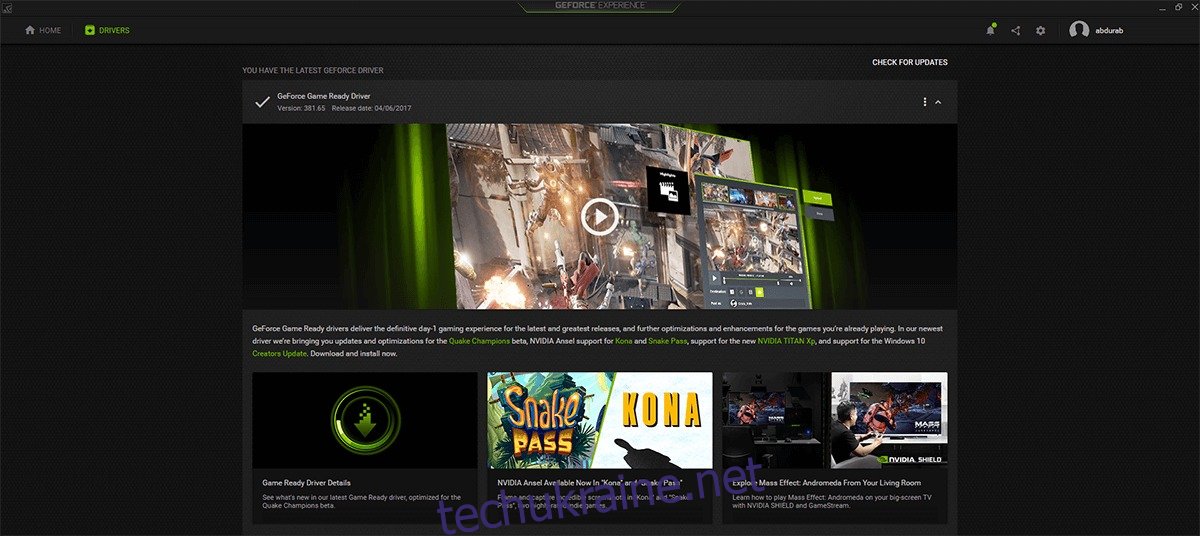
Спосіб 1 – Завантаження драйверів вручну
Ця проблема часто виникає у користувачів GeForce Experience, які намагаються оновити драйвери за допомогою вбудованого інструменту Nvidia. Схоже, що ситуація постійно повторюється: драйвер виявляється та завантажується без проблем, але коли ви запускаєте інсталяцію, процес надовго зависає на стадії “ініціалізації”.
Щоб обійти це, зайдіть на офіційний сайт Nvidia та завантажте драйвери для вашої відеокарти безпосередньо звідти. Переконайтеся, що GeForce Experience вимкнено, коли намагаєтеся встановити драйвер вручну.
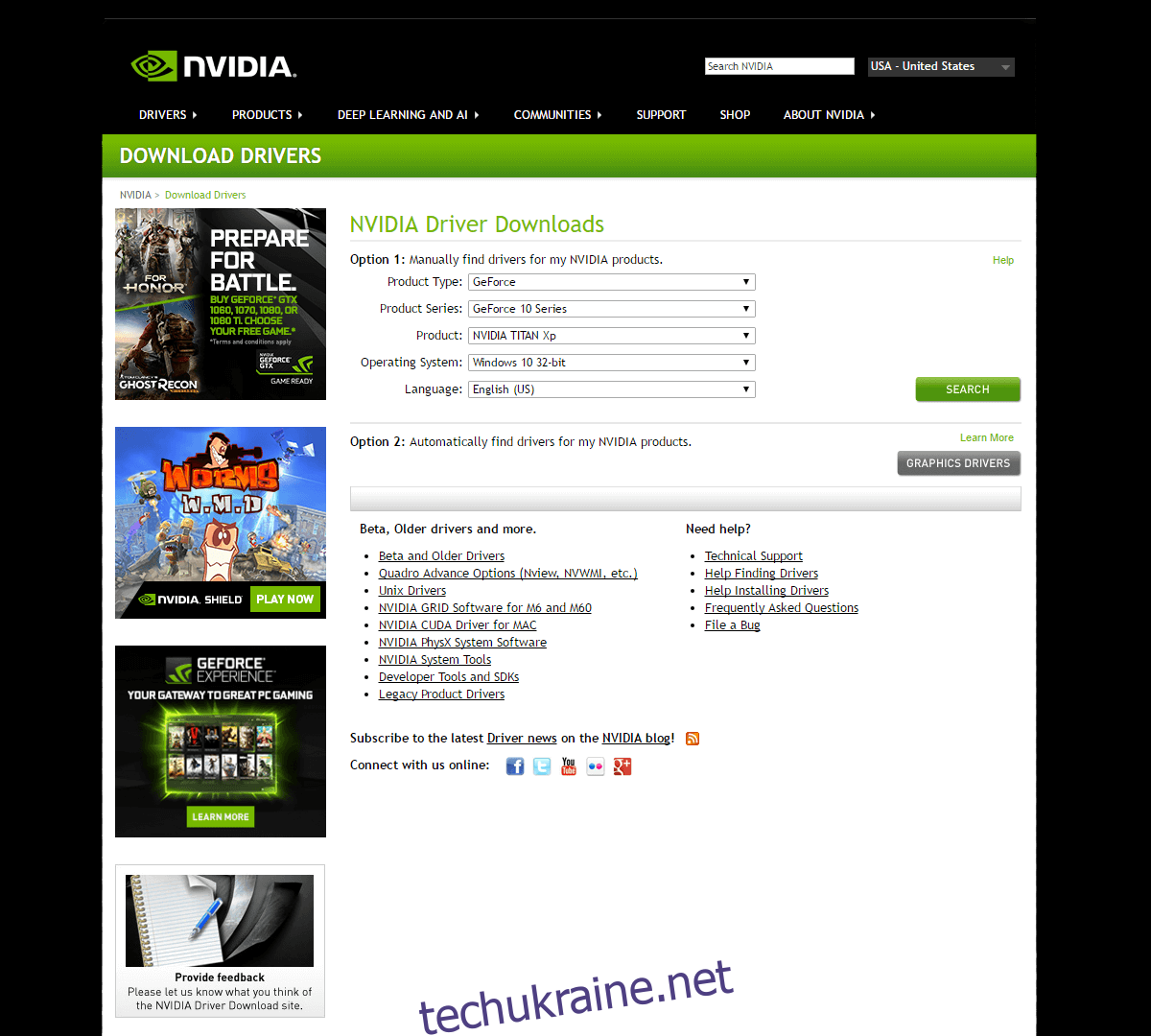
Спосіб 2 – Повна переінсталяція
Якщо попередній спосіб не допоміг, необхідно видалити всі встановлені компоненти Nvidia з комп’ютера, а потім встановити їх заново. Для цього виконайте наступні кроки:
Натисніть на значок меню “Пуск” > введіть “Панель керування” > “Програми” (видалення програми) АБО, якщо у вас інший вигляд панелі керування, оберіть “Програми та функції”.
Клацніть правою кнопкою миші на графічному драйвері Nvidia і виберіть “Видалити”. Якщо у вас встановлені інші пакети Nvidia, видаліть і їх. Після цього перезавантажте комп’ютер.
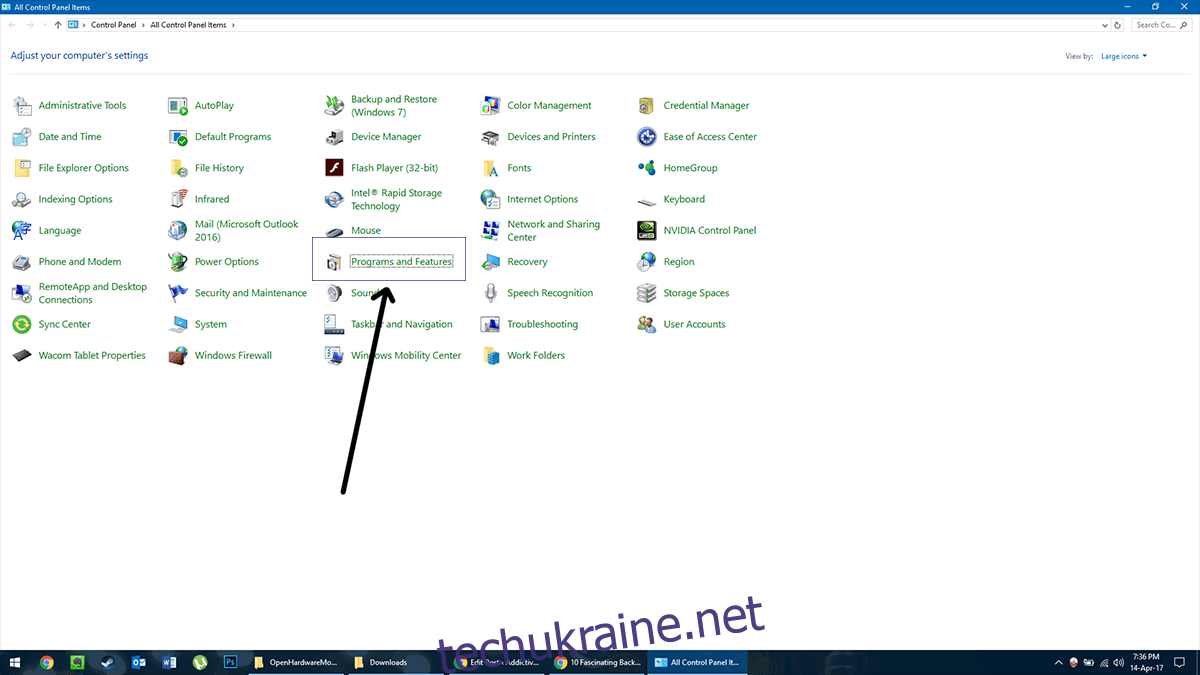
Після перезавантаження завантажте новий драйвер з сайту Nvidia та встановіть його. Він має встановитися без проблем і відновити всі пакети Nvidia. Якщо проблеми з оновленням драйверів Nvidia залишаються, спробуйте наступний спосіб.
Спосіб 3 – Оновлення Windows
Можливо, це звучить нелогічно, коли йдеться про усунення несправностей, але іноді драйвер, який поставляється через Windows Update, може допомогти вирішити вашу проблему. Для цього кроку не обов’язково видаляти старі драйвери, але це можна зробити як профілактичний захід. Коли ви закінчите з цим:
Натисніть на значок меню “Пуск” > введіть “Диспетчер пристроїв”
Перейдіть до розділу “Відеоадаптери”
Клацніть правою кнопкою миші на вашій відеокарті Nvidia і виберіть “Оновити драйвер”
Потім виберіть “Автоматичний пошук драйверів”
Це змусить Windows завантажити свіжий драйвер через Windows Update, і новий драйвер має встановитися без проблем.
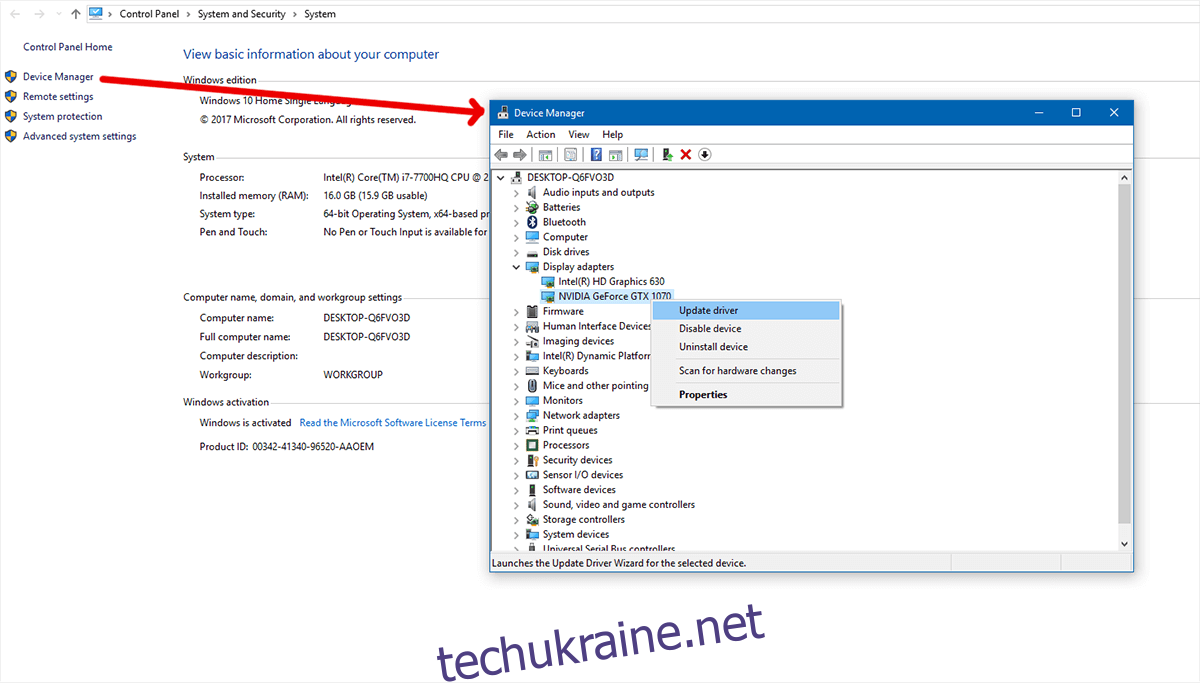
Спосіб 4 – Повне очищення системи від драйверів
Нам знадобиться два додаткові інструменти для повного видалення слідів драйверів Nvidia з системи: CCleaner (завантажити тут) та Display Driver Uninstaller (завантажити тут).
Спочатку видаліть Nvidia, як описано в способі 2. Потім запустіть CCleaner і очистіть систему від непотрібних файлів.
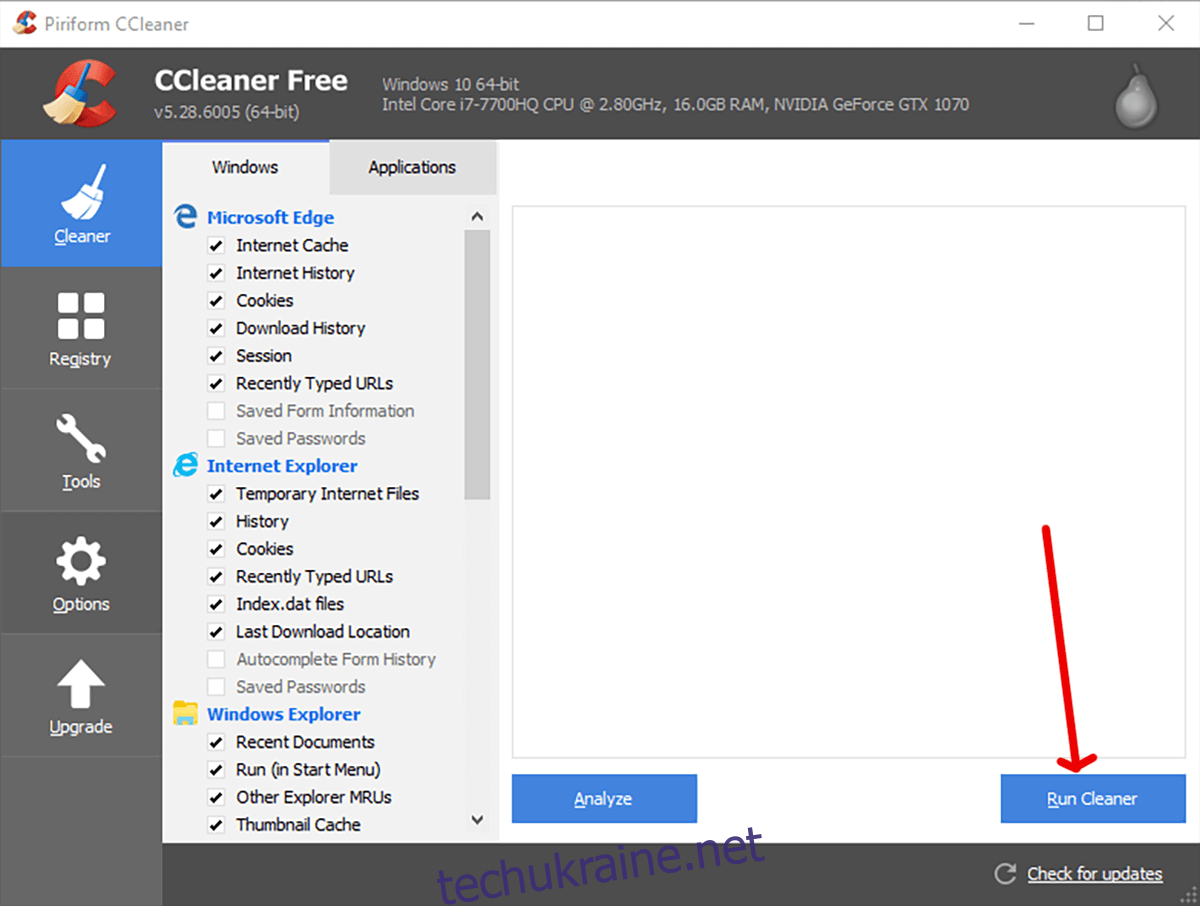
Далі запустіть Display Driver Uninstaller. Цей інструмент розроблено спеціально для видалення всіх слідів популярних драйверів дисплея (Nvidia, AMD, Intel) із системи для вирішення саме таких ситуацій.
Натисніть “Запустити”, щоб перейти до наступного екрана. З чотирьох варіантів на екрані виберіть перший “Очистити та перезапустити”. Через кілька хвилин він все очистить і перезавантажить комп’ютер. Ваші налаштування дисплея повернуться до стандартних, ви не зможете регулювати яскравість екрана, і будете обмежені роздільною здатністю, яку підтримує ваша вбудована графіка.
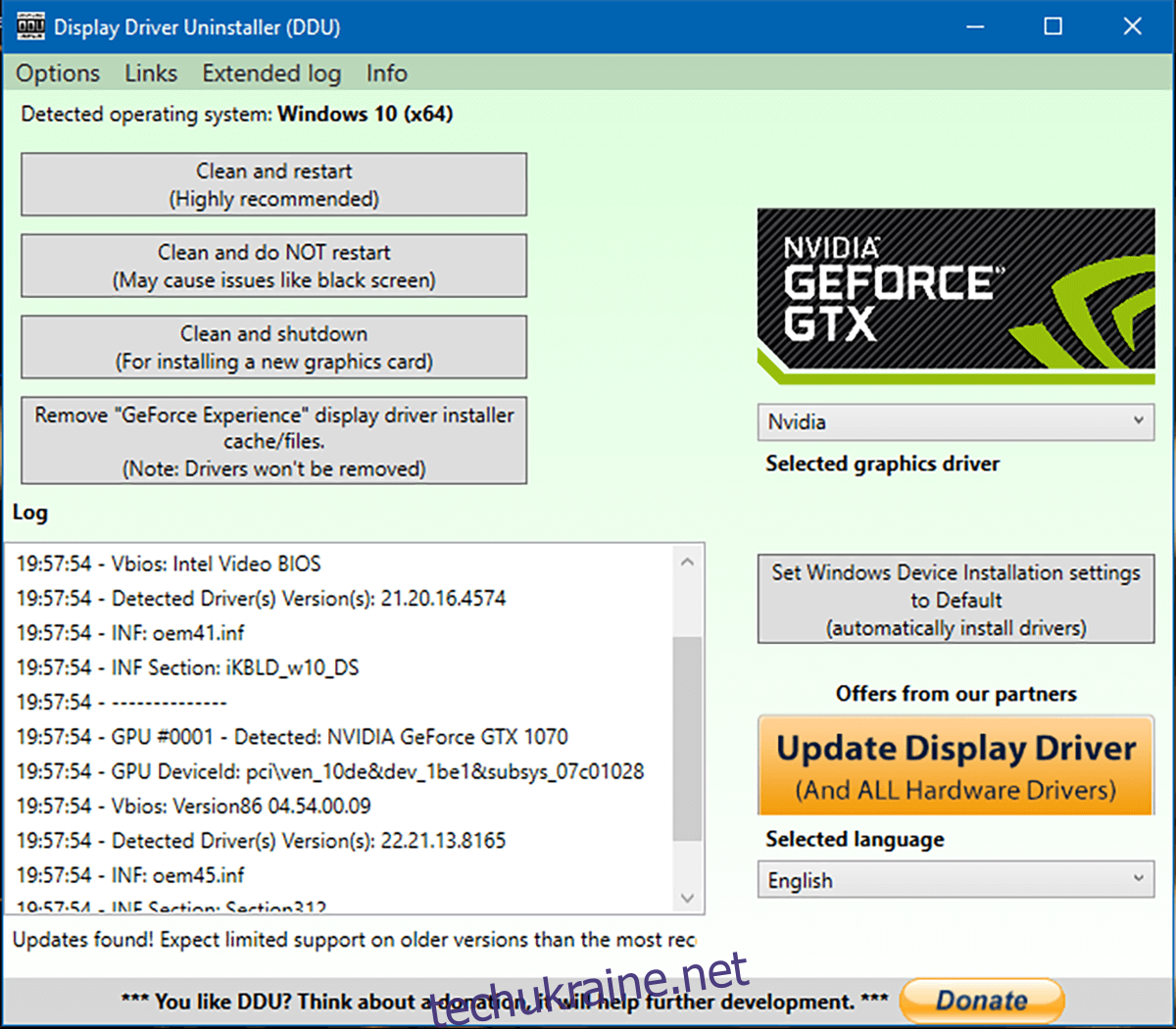
Завантажте драйвери Nvidia та встановіть їх. Процес налаштування займе трохи більше часу, але цього разу інсталяція має пройти без проблем. Це має вирішити усі проблеми з оновленням драйверів Nvidia.